نحوه تغییر DNS در iOS11
در سیستم iOS11، تغییر تنظیمات DNS میتواند به کاربران کمک کند سرعت دسترسی به شبکه را بهبود بخشند، محدودیتهای جغرافیایی خاصی را دور بزنند یا حفاظت از حریم خصوصی را افزایش دهند. این مقاله به طور مفصل نحوه تغییر DNS در iOS11 و ارائه داده های مرتبط در مورد موضوعات داغ اخیر و محتوای داغ در سراسر اینترنت را معرفی می کند.
1. مراحل تغییر DNS در iOS11
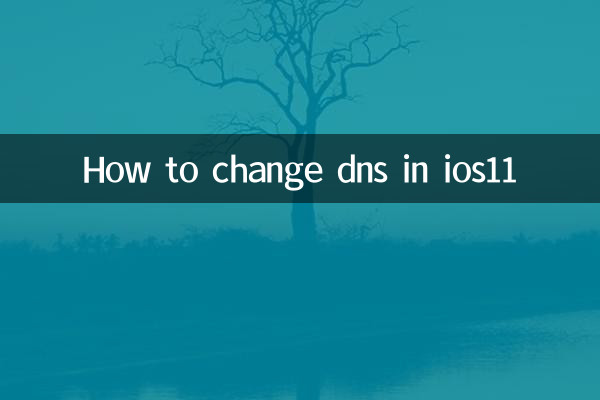
1.تنظیمات را باز کنید: وارد برنامه «تنظیمات» دستگاه iOS خود شوید.
2.Wi-Fi را انتخاب کنید: در رابط تنظیمات، روی گزینه "Wi-Fi" کلیک کنید.
3.شبکه Wi-Fi را که در حال حاضر به آن متصل هستید انتخاب کنید: روی نماد "i" در سمت راست نام شبکه Wi-Fi متصل کلیک کنید.
4.DNS را پیکربندی کنید: در صفحه جزئیات Wi-Fi، گزینه "DNS" را پیدا کنید، کلیک کنید و "Manual" را انتخاب کنید.
5.آدرس سرور DNS را وارد کنید: آدرس DNS اصلی را حذف کنید و یک آدرس سرور DNS جدید (مانند Google's 8.8.8.8 یا Cloudflare's 1.1.1.1) وارد کنید.
6.تنظیمات را ذخیره کنید: روی "ذخیره" کلیک کنید یا مستقیماً برگردید، سیستم به طور خودکار تنظیمات جدید DNS را اعمال می کند.
2. موضوعات داغ و مطالب داغ در کل شبکه در 10 روز گذشته
موضوعات و مطالب داغی که در 10 روز گذشته در اینترنت به شدت مورد بحث قرار گرفته اند، به شرح زیر است:
| موضوعات داغ | محبوبیت بحث | پلت فرم اصلی |
|---|---|---|
| شایعات انتشار آیفون 15 | بالا | Weibo، Twitter، Reddit |
| پیشرفت های جدید در فناوری هوش مصنوعی | فوق العاده بالا | Zhihu، TechCrunch، YouTube |
| مقدماتی جام جهانی | بالا | Douyin، توییتر، انجمن ورزشی |
| نوسانات بازار ارزهای دیجیتال | متوسط به بالا | Reddit، CoinDesk، Weibo |
| حفاظت از محیط زیست و توسعه پایدار | در | حساب عمومی وی چت، لینکدین |
3. چرا باید DNS را تغییر دهید؟
1.بهبود سرعت دسترسی: برخی از سرورهای DNS ممکن است سریعتر پاسخ دهند و در نتیجه صفحه وب سریعتر بارگذاری شود.
2.دور زدن محدودیت های جغرافیایی: برخی از سرورهای DNS می توانند به کاربران در دسترسی به محتوای محدود کمک کنند.
3.حفاظت از حریم خصوصی را افزایش دهید: انتخاب یک سرویس DNS که از رمزگذاری پشتیبانی می کند (مانند Cloudflare's 1.1.1.1) می تواند امنیت حریم خصوصی را بهبود بخشد.
4. آدرس سرور DNS توصیه شده
| ارائه دهنده خدمات DNS | آدرس DNS | ویژگی ها |
|---|---|---|
| Google DNS | 8.8.8.8/8.8.4.4 | سرعت بالا و پایداری بالا |
| Cloudflare DNS | 1.1.1.1 / 1.0.0.1 | حفاظت از حریم خصوصی قوی |
| OpenDNS | 208.67.222.222 / 208.67.220.220 | از کنترل والدین پشتیبانی می کند |
5. نکات قابل توجه
1.پایداری شبکه: پس از اصلاح DNS، در صورت مواجه شدن با مشکل شبکه، می توانید آن را به تنظیمات پیش فرض برگردانید.
2.یک سرویس DNS قابل اعتماد انتخاب کنید: از استفاده از سرورهای DNS ناشناخته برای جلوگیری از نشت حریم خصوصی خودداری کنید.
3.فقط روی Wi-Fi کار می کند: تنظیمات DNS iOS11 فقط برای شبکه های Wi-Fi اعمال می شود و برای داده های تلفن همراه قابل تغییر نیستند.
از طریق مراحل بالا، می توانید به راحتی تنظیمات DNS را در iOS11 تغییر دهید و از تجربه شبکه ای سریع تر و ایمن تر لذت ببرید. در عین حال، توجه به موضوعات داغ در سراسر اینترنت می تواند به شما در درک آخرین تحولات تکنولوژیکی و روندهای اجتماعی کمک کند.
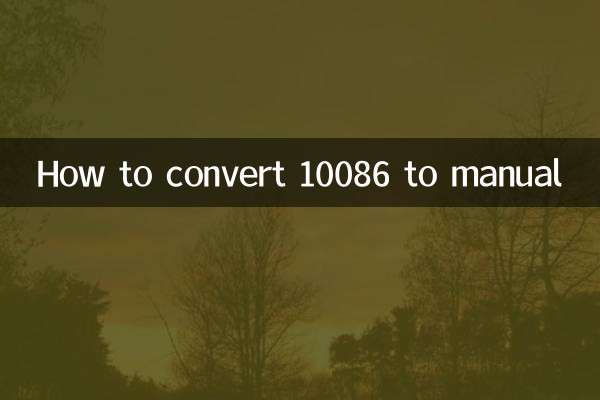
جزئیات را بررسی کنید
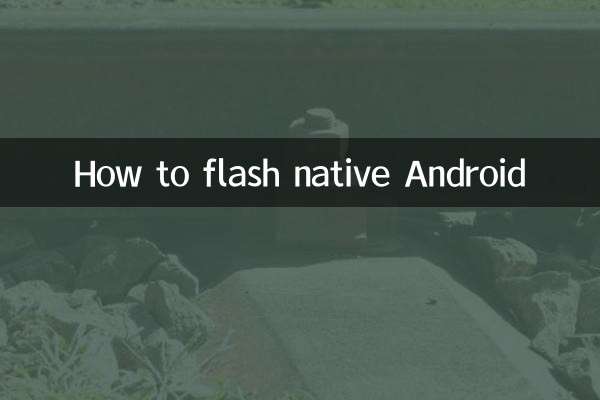
جزئیات را بررسی کنید